Installatie
Upload de extensie eenvoudigweg via het WordPress plugin paneel. Na het uploaden van het zip-bestand kan de plugin geactiveerd worden in de lijst van plugins.
Updates
Als u een geldige licentiesleutel heeft ingevuld in de extensie instellingen, ontvangt u automatisch notificaties van eventuele updates van deze extensie. De nieuwe versie kunt u eenvoudig installeren via het plugin update paneel van WordPress. WordPress zal zelf regelmatig onze server om updates vragen, dus u hoeft zelf helemaal niets bij te houden! Het is ook mogelijk om de nieuwste versie handmatig te downloaden via Mijn Licentie.
Extensie instellingen
De instellingen zijn bereikbaar via “WooCommerce instellingen → Integratie → Beslist.nl productfeed”. Het instellingen paneel ziet er als volgt uit:
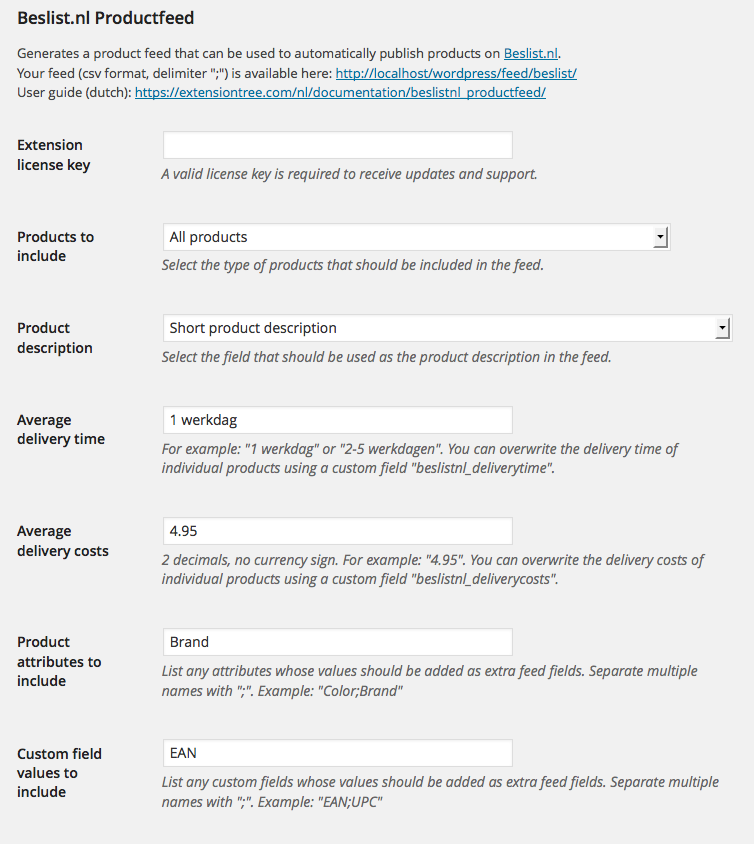
Onder elke instelling staat een toelichting.
Activatie van de feed aan de kant van beslist.nl
Om de feed te koppelen aan uw beslist.nl account, logt u in op cl.beslist.nl.
Klik in het linkermenu op “Productenfeed” en maak een nieuwe feed aan.
- Feedlocatie instellen.
Vul de als feedlocatie de feed url in die weergegeven wordt op de instellingen pagina van de plugin. De feed url zal de volgende vorm hebben: http://www.shopadres.nl/?feed=beslist.
Stel het formaat in op “CSV/TXT”. HTTP login gegevens hoeven niet ingevuld te worden.
Voorbeeld configuratie:
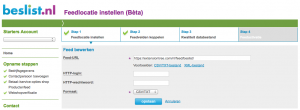
- Feedvelden koppelen.
In stap 2 koppelt u de velden in de feed aan beslist.nl product kenmerken. Selecteer als scheidingsteken “;”, zet een vinkje bij “koppen” en vul als eerste dataregel “1” in. Maak vervolgens zelf de gewenste koppelingen. De standaard instellingen zijn af te lezen uit onderstaand screenshot:
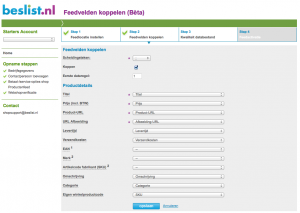
- Kwaliteitscontrole databestand
Beslist.nl zal de productenfeed automatisch downloaden en controleren. In stap 3 krijgt u feedback over het aantal ingelezen producten en de kwaliteit van de feed. Als alles goed gaat, krijgt u een melding te zien zoals in onderstaand screenshot:
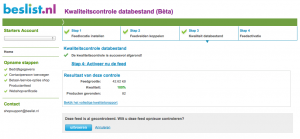
- Feedactivatie
De feed kan nu geactiveerd worden, waarna Beslist.nl de producten op zal nemen. Beslist.nl zal zelf met enige regelmaat de productenfeed opnieuw inlezen, zodat de producten op Beslist.nl altijd up-to-date zijn.
Vragen?
Komt u er niet uit? Neem dan contact op met de ontwikkelaar via het support formulier.
